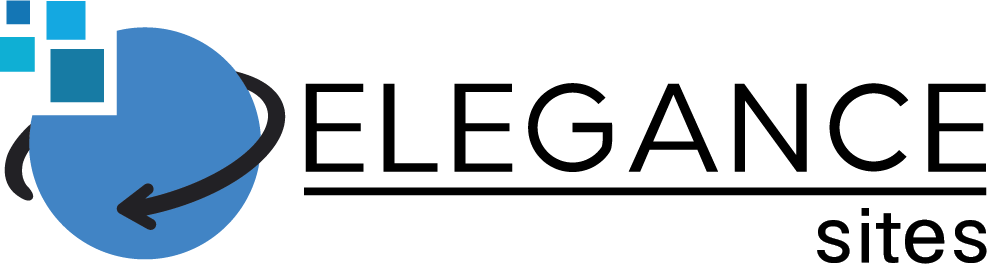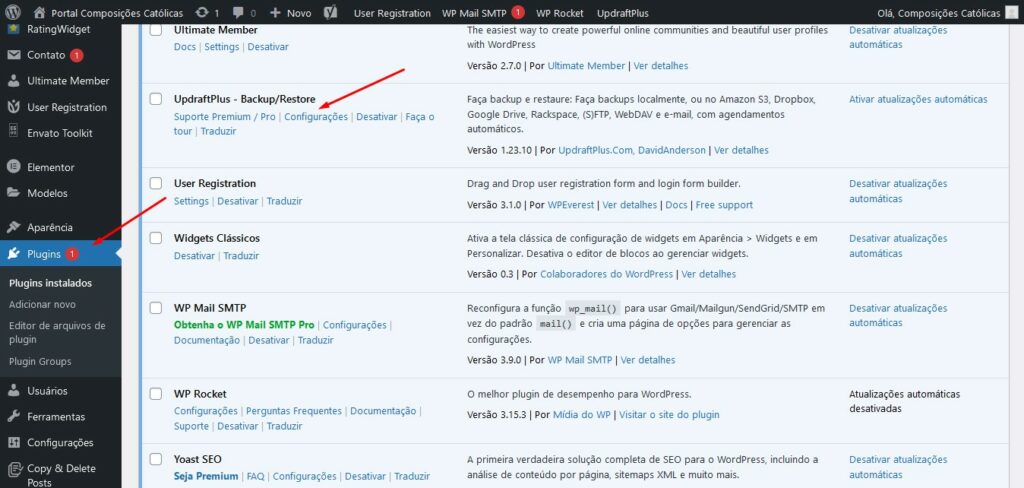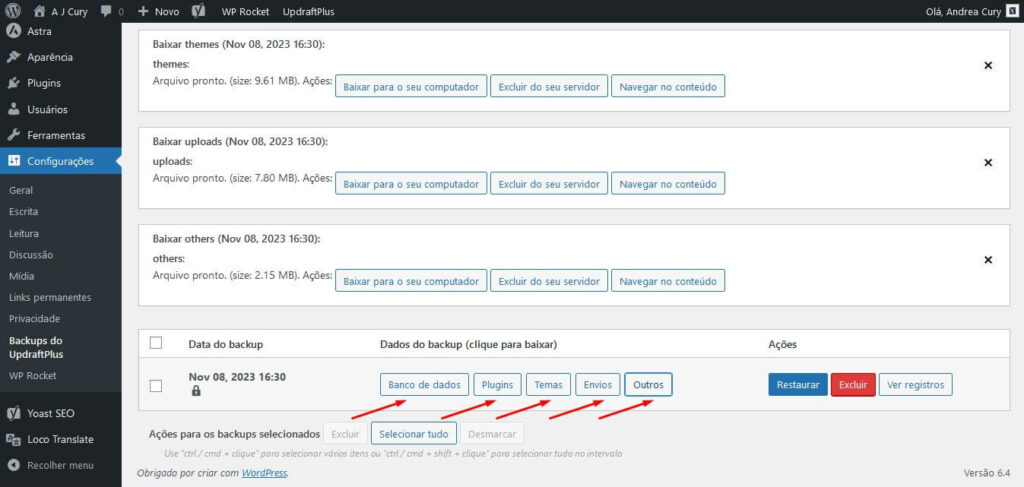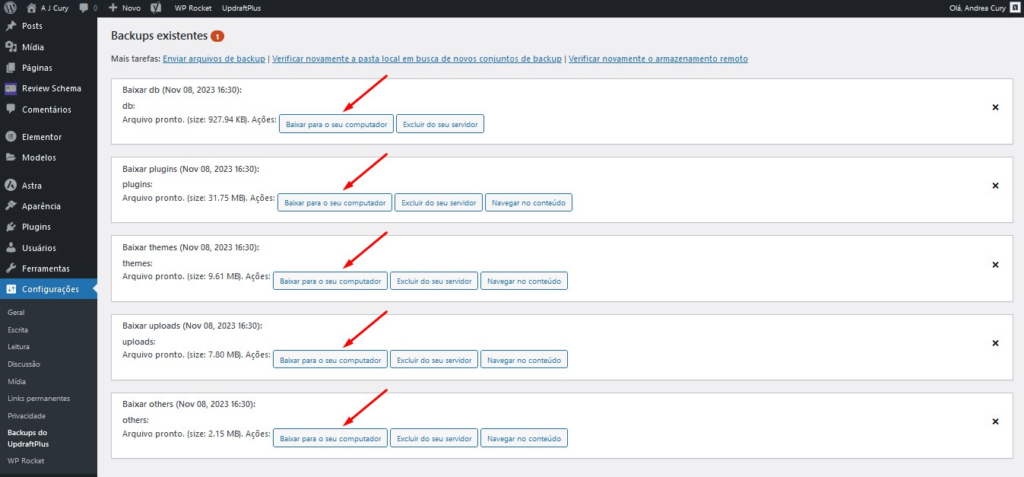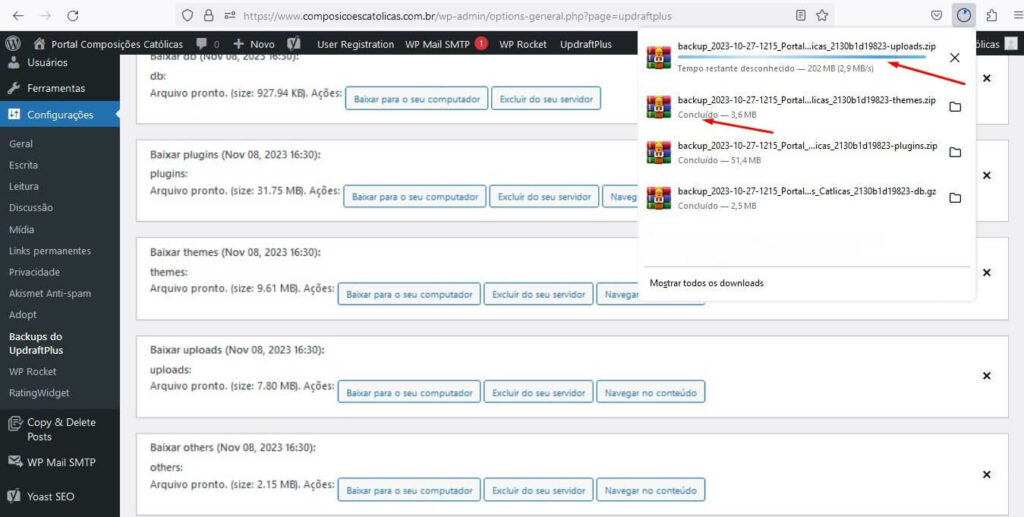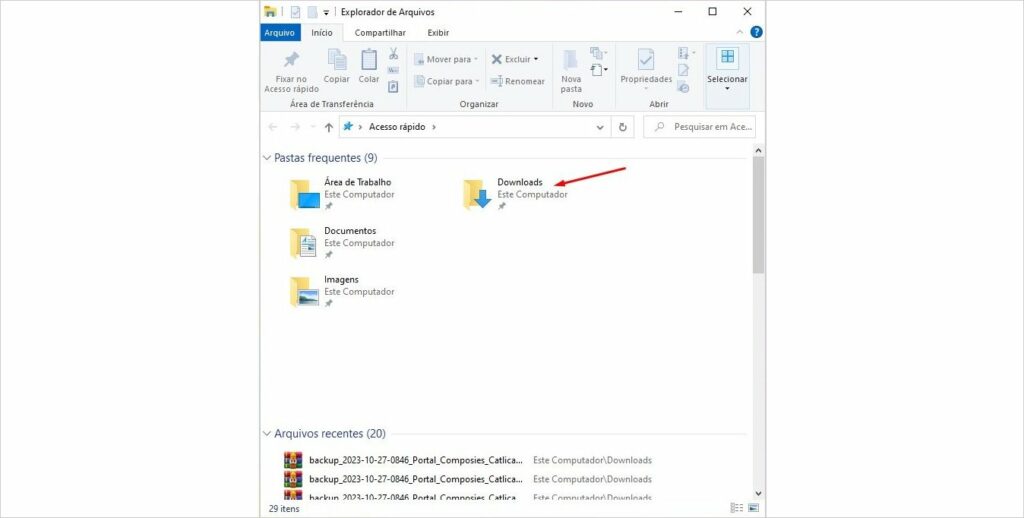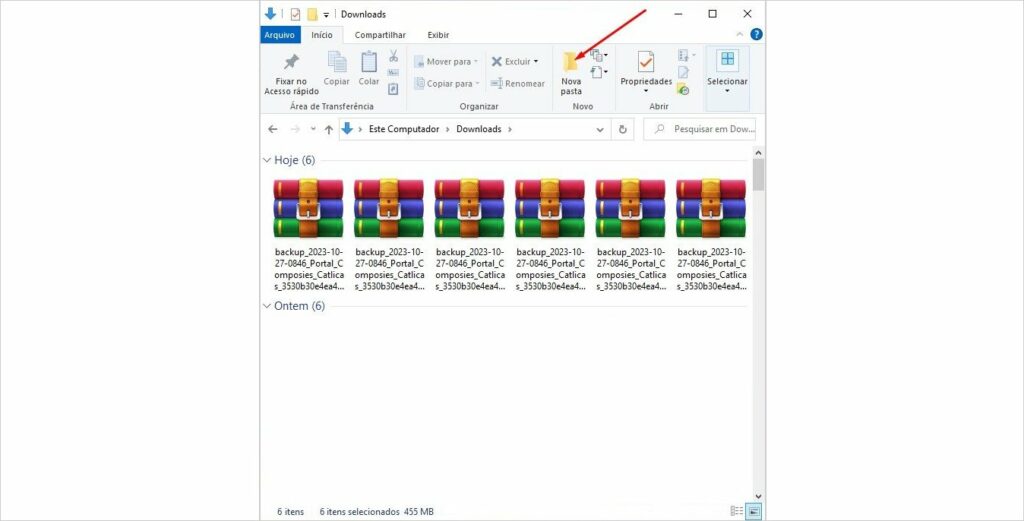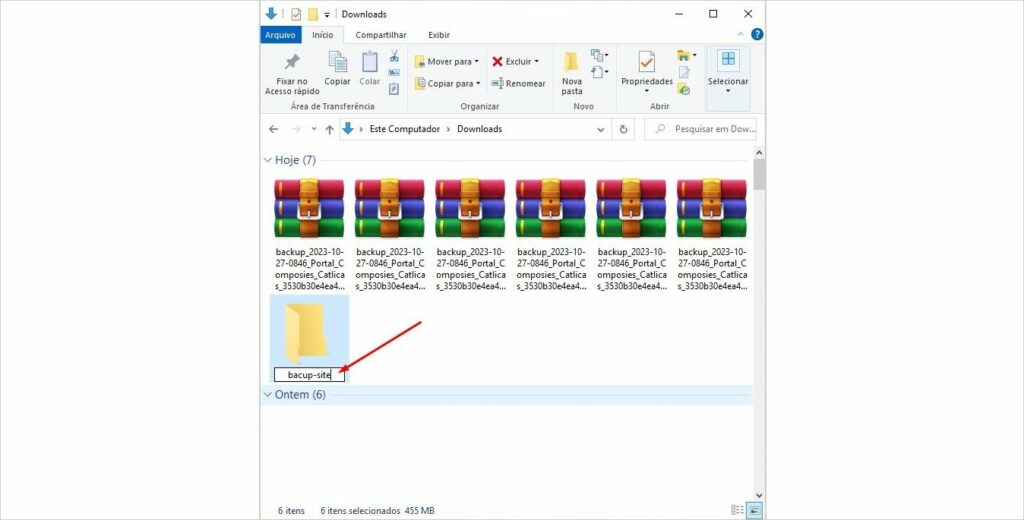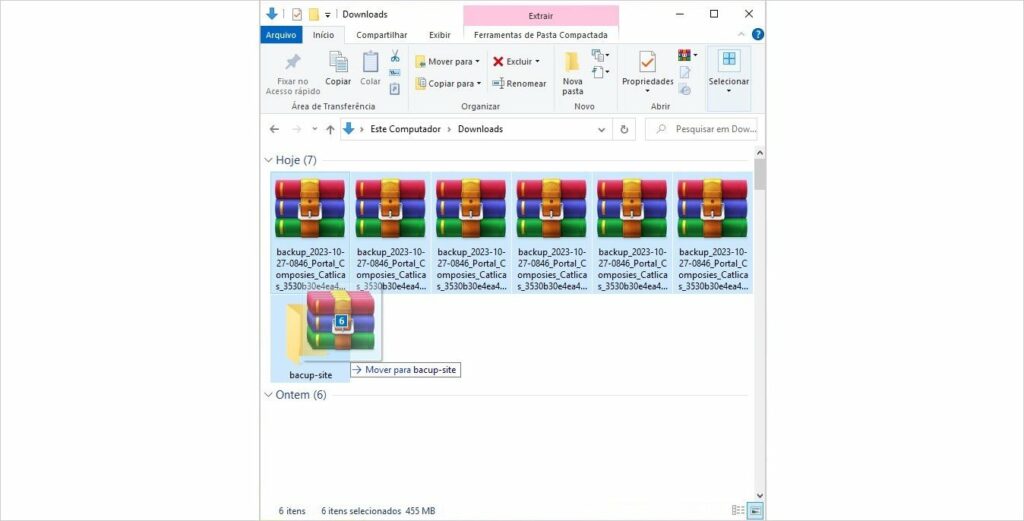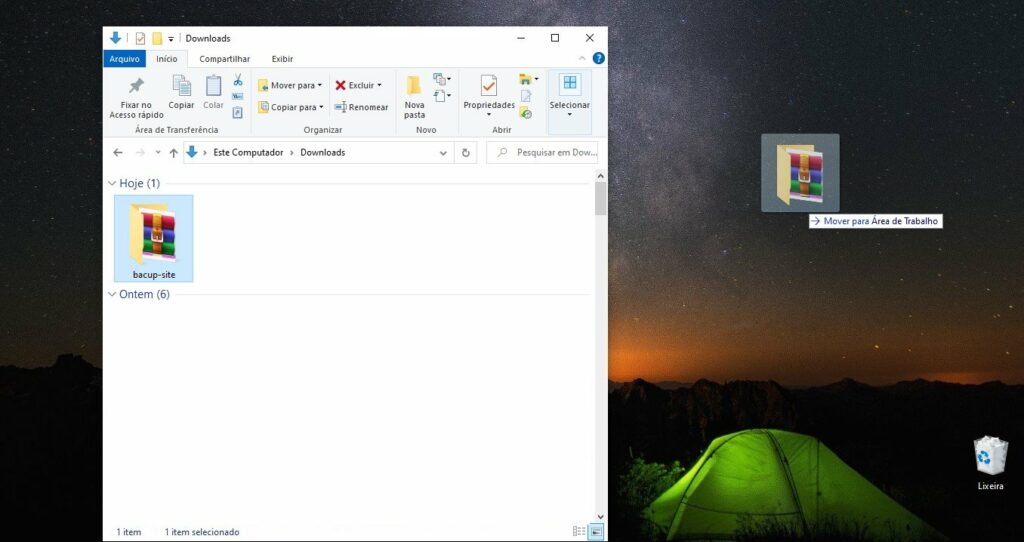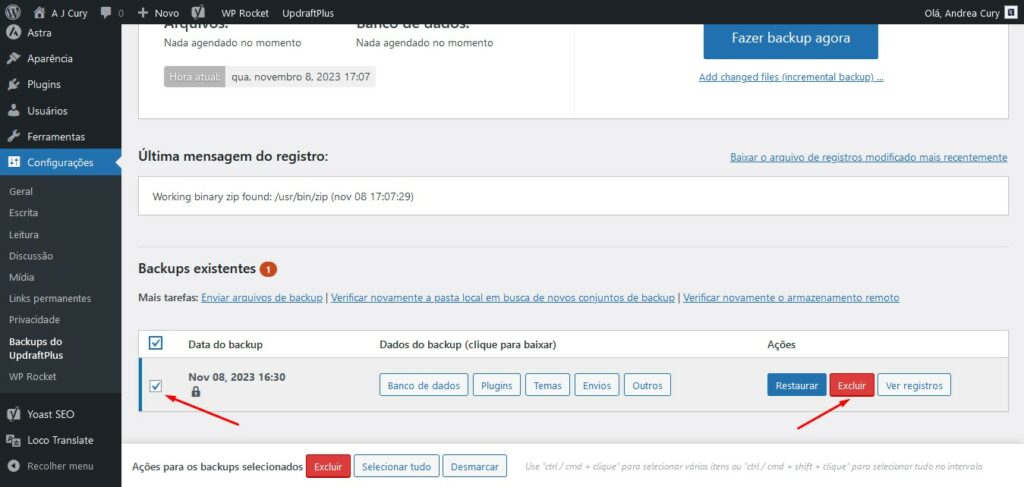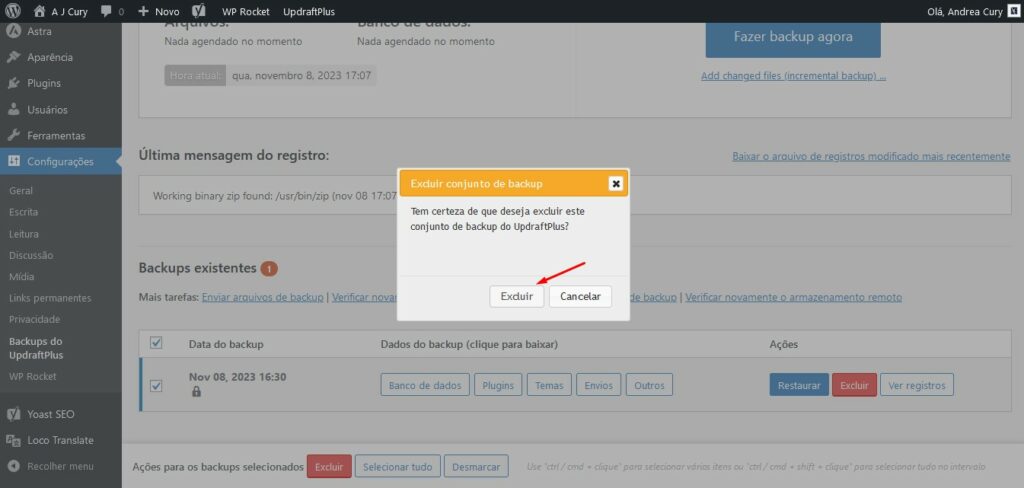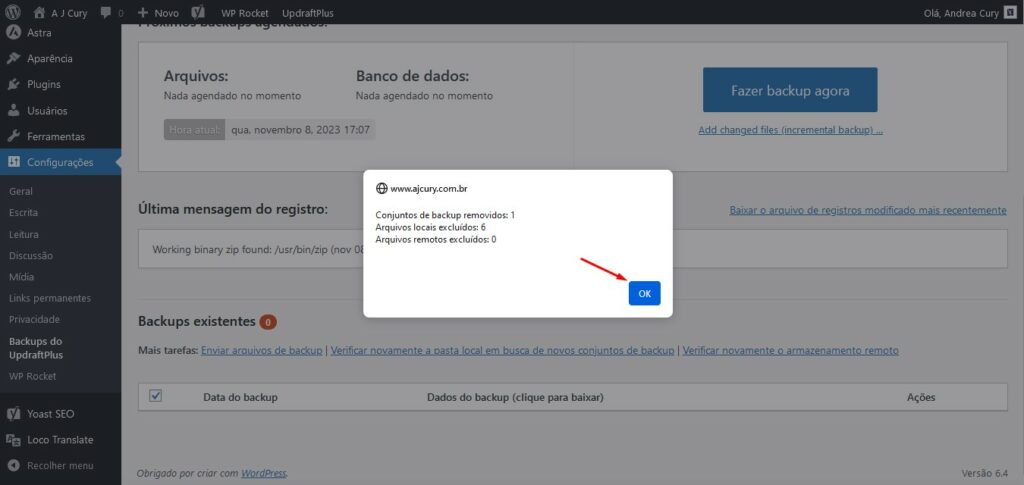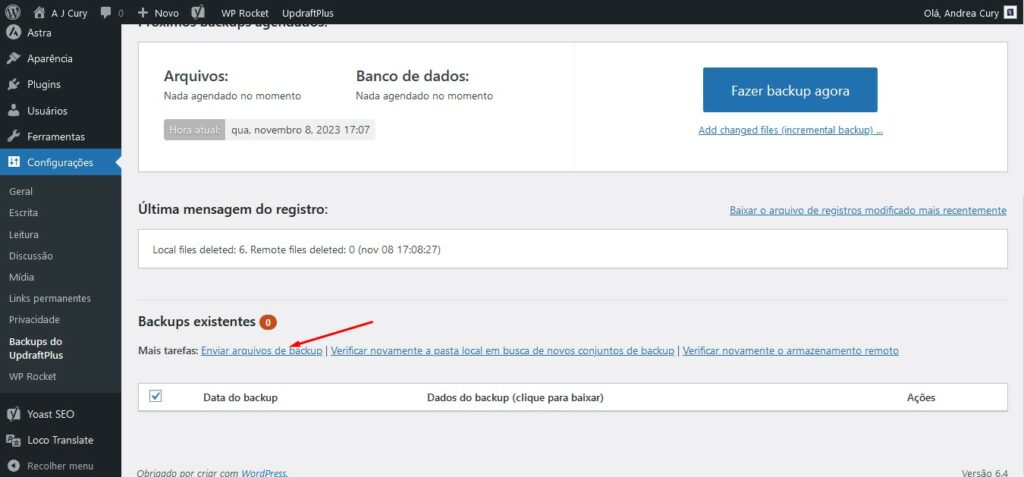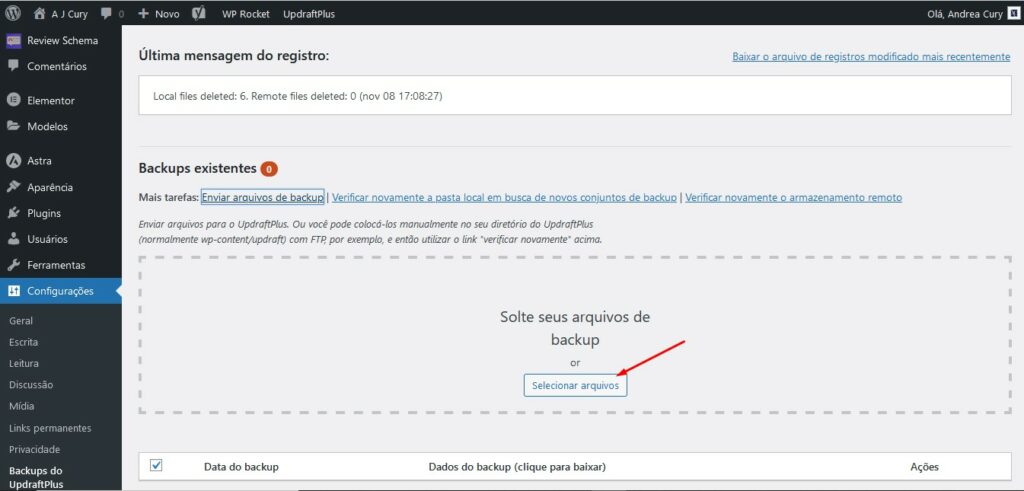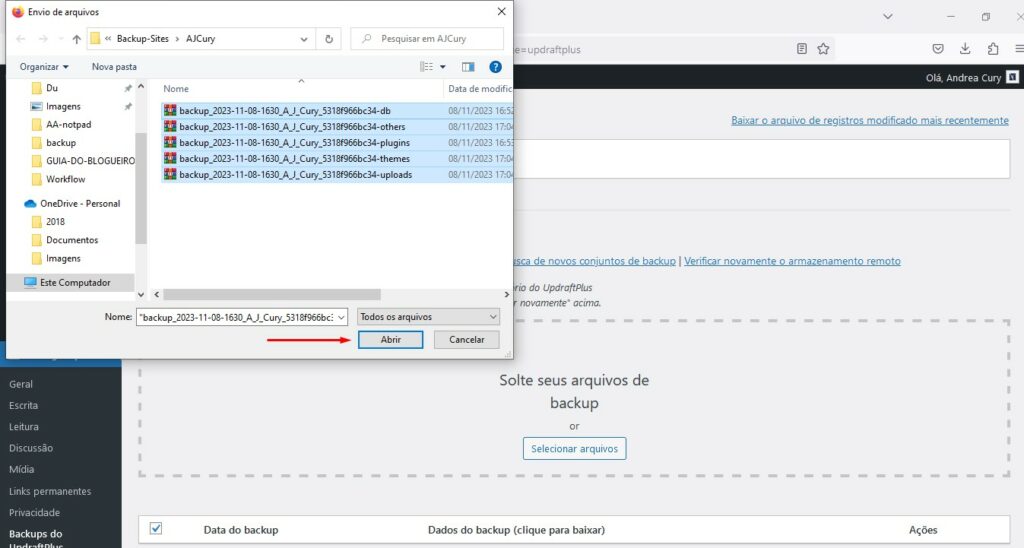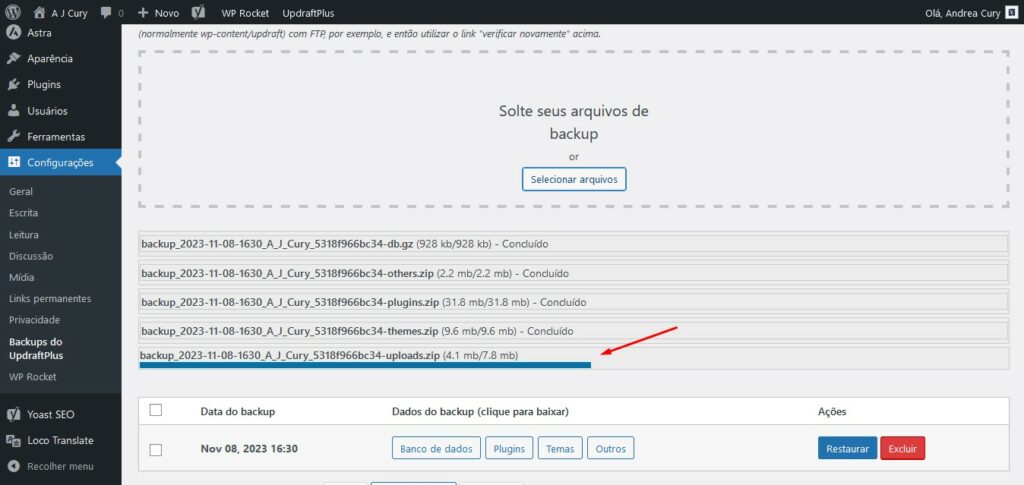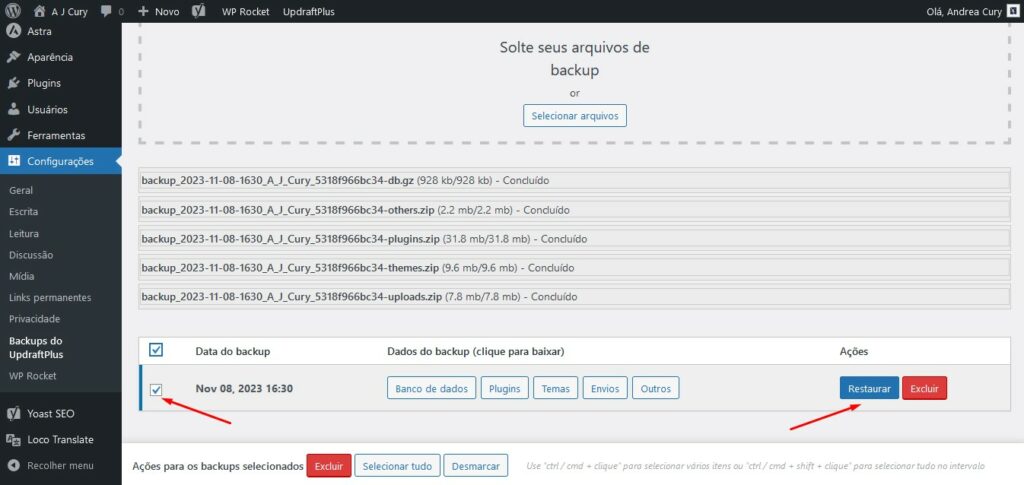Backup Externo
Saiba como restaurar os arquivos e base de dados do WordPress, através do backup externo, utilizando o plugin UpdraftPlus.
- No painel do WordPress, vá em Plugins -> UpdraftPlus -> Configurações.
- Na região onde fica o backup, clique nos botões indicados.
- Baixe um de cada vez em seu computador.
- Aguarde finalizar o carregamento da pasta atual para baixar a seguinte.
- As pastas serão transferidas para a pasta Downloads de seu computador.
- Crie uma nova pasta.
- Renomeie-a para backup-site (ou backup-blog).
- Transfira os arquivos zipados para a pasta renomeada.
- Transfira a pasta renomeada para a Área de Trabalho de seu computador, ou para algum outro caminho de sua preferência.
Agora veja como restaurar o backup externo. Para isso, você terá que excluir o backup interno do WordPress.
- No painel do WordPress, vá em Plugins -> UpdraftPlus -> Configurações.
- Selecione o checkbox ao lado da data do backup e clique no botão Excluir.
- Clique novamente no botão Excluir do pop-up.
- Clique em OK.
- Clique no link Enviar arquivos de backup.
- Clique em Selecionar arquivos.
- Selecione todos os arquivos da pasta renomeada. -> Clique em Abrir.
- Aguarde o carregamento dos uploads.
- O backup externo se torna interno. Selecione o checkbox da data e clique no botão Restaurar.
- Siga o 8º passo do post anterior: Backup Interno.